スキーをペイントする方法[ビデオチュートリアル+ヒント]
前書き
みなさん、こんにちは !!久しぶりにみんなが元気になってくれることを願っています:)
この毎月のチャレンジには、私の好きなものの1つが含まれていて、それは空でした。気まぐれな夜景、雲、星を描くのが大好きなので、このトピックに関する知識を共有する絶好の機会でした。
このチュートリアルでは、空のグラデーションと雲の背後にある科学について話し、次に空のペイントに関するテクニックに移ります。銀河やオーロラのような他の空の要素に関する短いチュートリアルも含めました。
ビデオチュートリアルには、すべてのペイントビデオとボーナススピードペイントが含まれています。ここでは、言及したすべてのヒントとコツを適用し、プロセス全体について話します。
あなたがそれを好きで、それから利益を得るのを望みます。 :)
空とその色を理解する
まず、空の色がどのように機能するかを理解する必要があります。これは少し科学的ですが、色を理解するのにも役立つため、これらの詳細を理解することは本当に価値があります。
空を見ると、美しいピンクの空、澄んだ青、真っ赤な夕焼けなど、24時間空の色が異なって見えます。
これは、時間ごとの空のグラデーションの例です。
これは、レイリー散乱と呼ばれる現象によるものです。
太陽光が空を通過するとき、それは空気中の小さな分子、蒸発した水、ガス、その他の粒子を通過します。これらの粒子は、光を屈折させて反射させ、光を散乱させ、それに沿って色を付けます。太陽光が空を通過する時間が長いほど、色が失われます。
まず、空は青ではありません。無色の分子で、小さな分子と大気中の粒子が浮遊しています。
第二に、太陽光は黄色のように見えるかもしれませんが、実際には白色であり、スペクトルの青の端にある紫から、もう一方の端にある赤まで、さまざまな色があります。紫の波長が最も短く、赤の波長が最も長くなります。
青は波長が短いため、青色光は他の色よりも効果的に散乱され、空は通常、私たちの目には青く見えます。
日の出または日の入り時には、太陽光ははるかに長い距離を移動します。これは、青色光がその経路に沿って散乱し、最も長い波長を持つ赤色光が簡単に通過して目に到達できることを意味します。これにより、赤いピンクがかった空が作成されます。
一日の時間帯別のスキー
これは私が作ったイラストで一日のさまざまな時間を示しています。
赤い線は地平線を表しています。それは、見る人の目の高さ、または空と陸を分ける境界です。
DAWN-現在、太陽は地平線の下にあり、今回はトワイライトステージと呼ばれます。日の出前の夕暮れは夜明けと呼ばれ、日の入り後の夕暮れは夕暮れと呼ばれます。
この間、空はピンクがかったように見えます。これは、太陽が地平線の下にあり、太陽光がはるかに長い距離を移動するため、すべての青色光が散乱し、赤が残るためですが、前述のように、太陽光が長く移動するほど、色が失われます。なぜ鮮やかな赤色の代わりに、くすんだピンクがかった色に見えるのですか。
日の出-日の出の間、太陽は夕暮れに比べて地平線に近く、青い光はまだ散乱されており、赤い色の光が透過していますが、現時点では霧や空気などの他の要因があるためはるかに涼しいと、青色の光がすべて反射して目に届きます。これが、日の出が冷たく青みがかったように見える理由です。
朝-冷たい空気と太陽が地平線上にあるため、明け方の空はやわらかな青になります。日光の移動距離が短くなると、青い光が空全体に散乱し、日中の典型的な青色が得られます。
午後-太陽が空の最も高い位置にあるため、午後の空はよりくっきりした濃い青で表示され、太陽光が最小限の距離と大気を通過できるようになり、明るく澄んだ青い空が得られます。
日没-日没は日の出と同じ概念ですが、大気は1日中暖まっているので、日没ははるかに赤く見えます。これにより、水蒸気とダスト粒子が多くなり、赤い光が大気を通過するとき日の出と比較してこれらすべての粒子が存在するため、より劇的に散乱します。これは、火山噴火後に激しい赤い夕日を得ることができる理由でもあります。
夕暮れ-夕暮れの時間は、夜明けと同様のテーマに従いますが、夕焼けの要素が追加され、空がより飽和して暖かくなります。
夜-月に照らされているため、夜は空が濃い青に変わります。
雲を理解する
雲は基本的に、水滴または氷の結晶がくっついて空に浮かんでいるだけです。
雲は実際には白ではありませんが、ほとんどの場合、青い空を背景に白く見えます。これは、白い光が雲に当たると、すべての水滴と氷のために反射して均等に跳ね返り、白い光が跳ね返ると白に戻るためです。
このため、時間帯によって雲の色が変わることがあります。
独自の学名が付いたさまざまな種類の雲もありますが、今回は詳しく説明しません。
これで科学は終了です。芸術的なものに移りましょう。
雲を描くのは本当に簡単ですが、見栄えの良い雲を描く前に、いくつかのことを覚えておく必要があります。
1.視点-空を真下から直接見ていますか?または角度で?または飛行の場合のように上から。
遠近法を考えると、地平線の消失点に向かって移動すると、ビューに近い雲が大きく見え、徐々に縮小します。
2.雲の形-雲にはさまざまな形や大きさがあります。ふわふわの雲、かすかな雲、ふくらんでいる雲、平らな雲など。また、アートに関しては、アーティストによってクラウドのスタイルが異なる場合もあります。
それらは3Dオブジェクトであり、プレーンな2Dクラウドの代わりにペイントすることで、周囲の他のすべての3Dシェイプとブレンドします。
3.光の方向-これは、光源の位置、方向、および最も強い場所に依存します。日没時には雲が下から照らされ、朝または午後の場合は上から照らされます。
4.シャドウ-オブジェクトに光が当たると、それが投じる影もあります。影は光の方向と雲の形に依存します。雲は3Dオブジェクトであるため、前方の雲の塊は背後の雲の塊に影を落とします。これで、どこに影を描き、どこに光を描くかがわかります。
5.時刻-雲は通常、空の色を反映します。これを光と影の理論と組み合わせると、さまざまな色の雲ができます。
絵画技法
あなたの絵を描くとき、それは単なる単色ではなく、通常は色のグラデーションです。
このグラデーション効果を得るには、グラデーションツールを使用するか、フリーハンドでペイントしてブレンドツールでブレンドします。 [GOUACHE]ブラシは、実際のペイントブラシと同じように、キャンバスに色をブレンドします。
雲がどこにあるかの基本的な概念をスケッチすることから始めます。ベーススケッチを下に置いたら、次に雲の定義に進むことができます。
私は通常、ペイントするときにブレンドするブラシ(ガッシュブラシなど)を使用し、円運動をして「ふわふわした」効果を出します。 Clip Studio Assetsから無料でダウンロードできる特定のクラウドブラシを使用することもできます。このチュートリアルの最後で、使用するすべてのブラシをリンクして推奨します。

別々のレイヤーに雲を描くことは、それが快適な場合に役立ちますが、雲には非常に不規則な形状があるため、ペイント中は自由度が高く、すべてが遠近法の範囲内にある限り心配する必要はありません。
[ヒント]-雲は常にある種の色の光を反射するため、真っ白または真っ黒を使用しないでください。これは通常、光源からの色のより拡散されたバージョンに対応します
[ヒント]-何かを描くことになると、参照の使用を恐れないでください。リファレンスを使用することで、すべてを正しくするために多くの時間を無駄にすることはありません。使用する参照が多いほど、基本的には勉強をしているので、絵を上手に使うことができます。
これは、さまざまな時間帯でさまざまな雲について行った調査です。あなたは私が上記にリンクしたビデオでこれの時間経過を見ることができます:)
朝-これは、ふわふわの雲がある、規則的な朝の空です。
サンセット-ここの雲の影は、紫がかった濃い青の雲の原因で、紫がかった色合いをしており、赤が太陽光に反射して混ざっています。これは日没なので、雲が下から照らされ、赤とオレンジのハイライトが表示されます。
サンライズ-これは通常の日の出の空です。雲は下から照らされていますが、グラデーションは明るい黄色-明るい青色になっています。
夜-ここでは空は紫から濃い青のグラデーションで、雲ははるかに濃い青です。それらは月光であるはずなので、明るい青で上からかすかに照らされます。
夜明け-ここの空はピンクがかった紫で、雲が下から照らされ、鈍いオレンジ色の輝きを与えています。
午後-これらはほんの一部のかすかな雲です。これらの雲は、明るい青を使用して好きなようにブレンドするだけなので、本当に簡単にペイントできます。
[TIP]-[Finger Tip]ブレンダーを使用しています。これは、ぼかしのようなもので、風に吹き飛ばされている雲の非常に美しい効果をもたらします。私はこのツールが大好きで、雲を描くときによく使います。
銀河で星空を描く
このチュートリアルでは、2つのスタイルの銀河を紹介します。これらのヒントやコツを適用すると、ファンタジースタイルやリアルスタイルで、絵画に美しい銀河を作成できます。
濃い青空で始まります。丘を塗って、[装飾]サブツールでデフォルトの[木]ブラシを使用しました。
私たちの銀河では、空の銀河が通常持っている渦巻き状の出血効果を得る必要があるので、デフォルトの水彩セットから[Running watercolor]ブラシを使用しています。
これには明るい飽和した青を使用し、銀河を空に配置したい場所の初期位置をレイアウトしました。
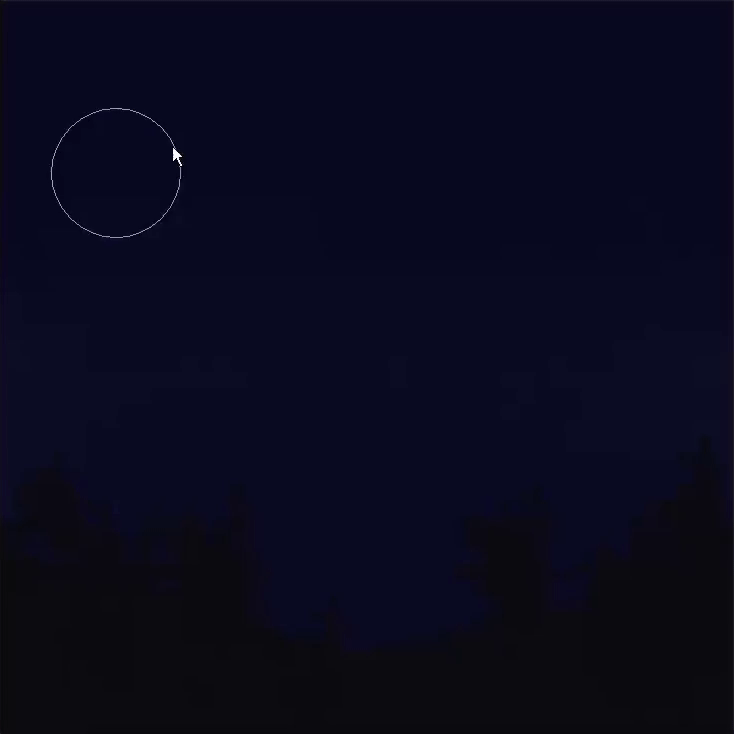
ブレンドサブツールのデフォルトブラシ[ブレンド]と水彩画の[ウェットブリードブレンダー]を使用して、渦巻き状の流体のような効果をブレンドしています。

明るい青と明るい紫でこれをさらに数回繰り返して、クールな輝き-渦巻き模様の効果を得ます。銀河の見た目に満足するまで、このステップを繰り返し続けてください。
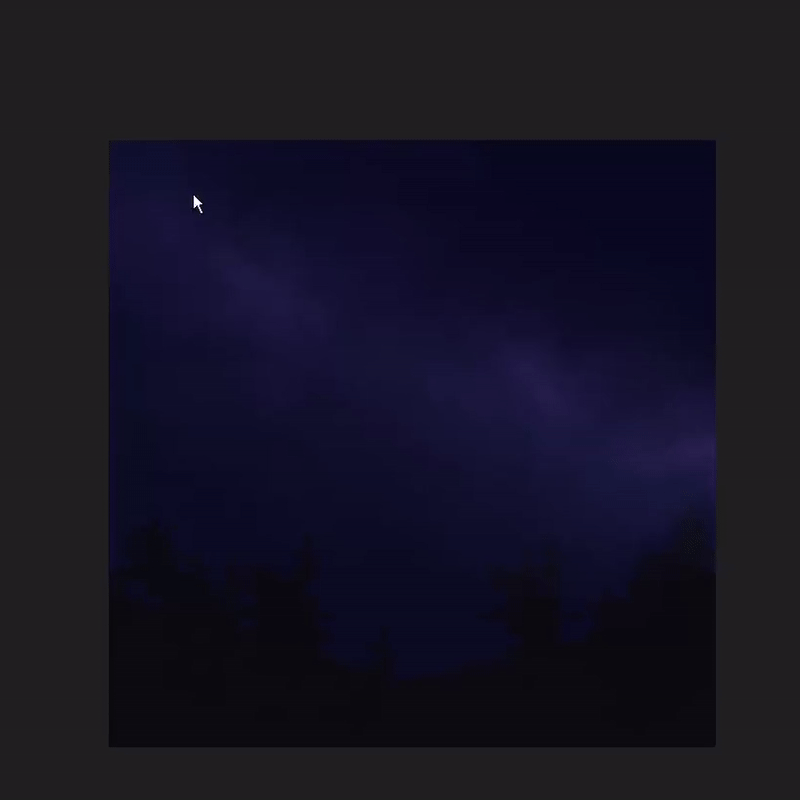
[ヒント]-レイヤーをペイントせずにより明るく輝きたい場合は、同じレイヤーをコピーして上に貼り付けます。それらは結合し、はるかに明るく輝きます。この効果は、あなたが上に積み重ねるより多くのレイヤーと共に倍数になります。次に、不透明度モードとレイヤーモードを操作して、目的の効果を実現できます。

星を追加するために、[Airbrush]サブツールの[Droplets]というデフォルトのブラシを使用しました。このブラシは、さまざまなツールプロパティを使用して、星、雪、その他の効果に使用できます。
銀河のように見えるので、銀河の中心に星を追加しました。
[ヒント]-スターレイヤーをコピーして貼り付け、明るい星にします。

星の周りに色あせた輝きを与えるために、レイヤープロパティパネルで[ボーダーエフェクト]と呼ばれるこの驚くべき機能クリップスタジオペイントを使用しました。 [エッジ]エフェクトは、レイヤー全体にその周りの任意の色の塗りつぶしの境界線を与えますが、[水彩エッジ]は、レイヤーにその周りのレイヤー色の拡散境界線を与えます。これを星に使用すると、設定を試してみると、非常に美しいグロー効果が得られます。

これは、完成したときの銀河の最初のスタイルがどのように見えるかです:)
これをそのままにしておくことができますが、通常、私たちの天の川銀河は、中心から2つに分割されたように見えます。これが2番目のスタイルになります。
消しゴムツールを使用してこの効果を得る代わりに、同じ[Running watercolor Edge]ツールを使用して中央を描きますが、今回は2つのカラーボックスの下にある透明ボタンを使用します。これらを切り替えるには、[C]を押します。これをアクティブにすると、使用しているブラシはすべて消しゴムのように機能しますが、ブラシの設定は変わりません。これは、何かを消去するときに特定のテクスチャを探している場合に非常に役立ちます。

外観に満足したら、エッジをブレンドし、それを渦巻き状で流れるように見せて、グローのエッジにハイライトを追加して定義します。
[TIP]-[Airbrush]サブツールの[Highlight]ブラシを使用して、銀河の一部に輝きを追加します。このブラシで使用すると彩度が高くなるので、暗い色を使用しました。
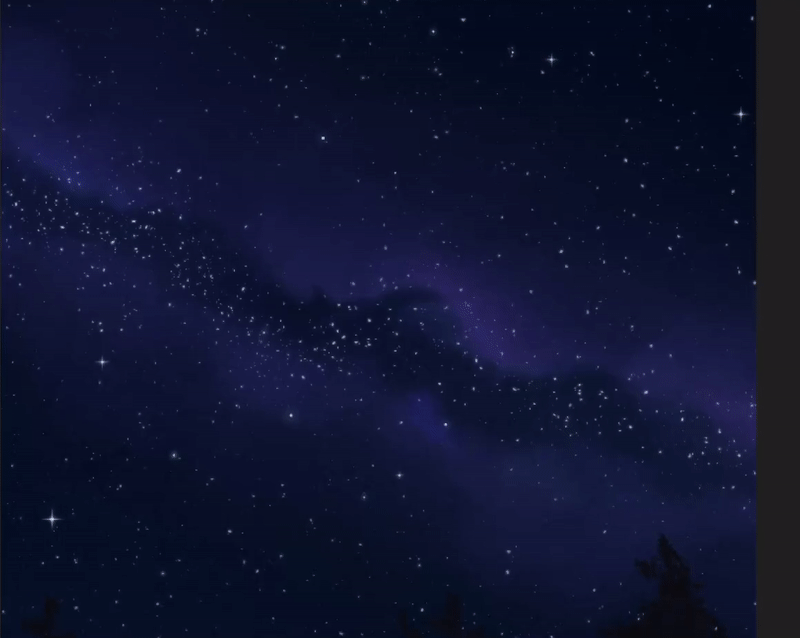
そして、それは私たちの美しい銀河の空です:)
オーロラを描く
次は、素晴らしいオーロラの描き方をお見せします。そうですね、2つのスタイルです。
オーロラは夜に最もよく見られ、主に緑、青、ピンク、時には赤などの明るいネオン色で構成されています。
オーロラを描くために、もう一度、視点を考慮する必要があります。オーロラは波状の性質を持ち、下から斜めから見ると、大気に向かって溶け込んでいるように見えます。
また、空はオーロラにかすかに照らされているため、緑がかった色に見えることもよくあります。
だから、最初は、飽和したシアン色を選び、波線が満足のいくものになるまで波線を描きます。
次に、ライトが空に向かってスムーズにブレンドするかのように、この本当にクールな効果を得るために、[モーションブラー]フィルターを使用します。
[フィルター]-> [ぼかし]-> [モーションブラー]に移動します
方向を[Forward]に、角度を[-90]に設定します。希望の効果を得るために力で遊んでください。
このエフェクトを2つの異なるスタイルのオーロラのベースとして使用します。

最初のスタイルは、[色鉛筆]ツールを使用しています。これは、目的の外観にぴったりだったためです。同様のモーションブラーエフェクトを得るために、ラインに沿ってすばやく上ストロークを使用しました。
さらに多くの[モーションブラー]フィルターを使用すると、エフェクトを乗算し、途中のすべてをぼかすため、スムーズなブレンドを得ることができます。動きのない強力なブレンドまたはぼかし効果が必要な場合は、[ガウスぼかし]フィルターを使用できます。

すべての手順を繰り返し、異なる色相を追加してリアルな外観にします。さらに飽和した外観にする場合は、コピーと貼り付けのヒントを使用してください。
最初の色に満足できない場合は、トーンカーブを操作してAurorasの色を変更します。
オーロラは波打っていて不規則なので、完璧な表情を気にすることなく、トップとボトムをブレンドし続けるのは本当に楽しいです。

たくさんのブレンドとブラーフィルターとトーンカーブで遊んだ後、これはAurorasの最初のスタイルの最後の絵です:)
2番目のスタイルでは、太い波線をベースとして使用し、[モーションブラー]フィルターを使用して明るくオーロラを大きくしています。また、[ガウスぼかし]とブレンドツールを使用して、粗い線を柔らかく見せました。

次に、単純なエアブラシを使用して眩しい波紋を定義するか、私のように、アセットライブラリからダウンロードした無料のオーロラブラシを使用して、オーロラに柔らかく明るい紫色の波紋を追加して、最終的な外観にします。

これがセカンドスタイルの最後の絵です:)
[スピード]-夜の明かり
このチュートリアルで説明したテクニック、ヒント、トリックをすべて適用して、この夜のシーンを描きました。私はそれをナイトライトと呼んでいます。このためのスピードペイントは、私が投稿したチュートリアルビデオで、このペイントに関するすべての考えとプロセスについて説明しています。興味があればチェックしてみてください:)
結論
このチュートリアルは以上です。このチュートリアルを最後までご覧いただきありがとうございます。
それは本当に長いことがわかりましたが、私は本当に詳細なチュートリアルを行い、スカイペインティングのテクニックを教えるために可能な限り多くのヒントやコツを含めたかったです。あなたがそれを楽しんで、あなたが将来の絵にすべてを適用できるように何かを学んだことを願っています。
将来的にはより多くのスピードペイントとClip Studioチュートリアルを行う予定ですので、ご期待ください:)
-ミスビーン
ボーナス-CLIP STUDIO ASSETS
使用ブラシ
推奨アセット





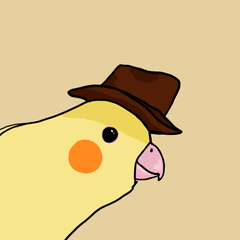

















コメント